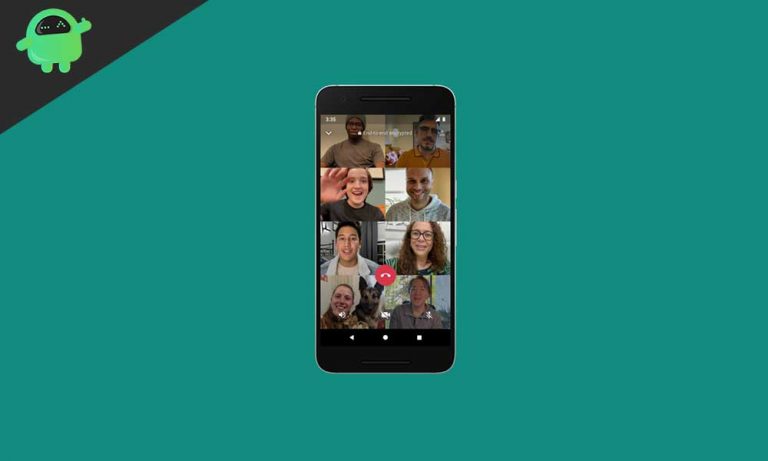Устранение проблем при установке обновления безопасности 2019-002 10.13.6
Если вы регулярно обновляете свою macOS, вы, вероятно, заметили, что Apple дважды выпускала обновление безопасности 2019-002 для Sierra и High Sierra. Первое было выпущено 25 марта, затем 29 марта было выпущено еще одно обновление безопасности 2019-002.
Этот инцидент вызвал много путаницы среди пользователей Sierra и High Sierra, некоторые из них подумали, что Apple допустила ошибку с объявлением и решила отложить обновление на более позднюю дату. Другие думали, что это может быть ошибка именования, допущенная инженерами Apple.
Что ж, все эти предположения ошибочны. Apple действительно выпустила две версии обновления безопасности 2019-002 для High Sierra и Sierra с разницей всего в несколько дней. Это связано с тем, что первоначальное обновление, выпущенное 25 марта прошлого года, было неполным, поэтому Apple пришлось выпустить еще одно обновление.
Что такое обновление безопасности 2019-002?
Обновление безопасности 2019-002 — это комбинированное обновление безопасности для macOS, выпущенное в марте 2019 года. Первое обновление устраняет несколько проблем, связанных с ядром, которые позволяют вредоносным приложениям выполнять произвольные коды. Он также устраняет проблему уязвимости помощника обратной связи macOS, используя улучшенные проверки и дополнительную проверку. Также были выпущены исправления безопасности для уязвимостей Wi-Fi, Time Machine и памяти.
С другой стороны, второе обновление было выпущено для «восстановления ряда исправлений безопасности, отсутствовавших в предыдущей сборке».
Обновления безопасности 2019-002 доступны для macOS Sierra 10.12.6 и macOS High Sierra 10.13.6. После обновления номера сборки должны быть 16G1918 для macOS Sierra и 17G6030 для High Sierra. Поэтому, если вы видите в своей системе более ранний номер сборки, вам следует установить эти обновления.
Как запустить обновление безопасности 2019-002 10.13.6
Чтобы избежать проблем с процессом обновления, сначала очистите свой Mac и оптимизируйте операционную систему с помощью такого приложения, как приложение для восстановления Mac. Удаление ненужных файлов также гарантирует, что у вас будет достаточно места на диске для новых обновлений.
Обновления доступны в Mac App Store на вкладке «Обновления». Просто нажмите кнопку «Установить», чтобы установить эти обновления на macOS. Вы также можете скачать файлы обновлений с веб-сайт Apple и установите их на свой Mac вручную.
Проблемы с установкой обновления безопасности 2019-002 10.13.6
Установка обновления должна быть беспроблемной, особенно если вы обновляете ее через Mac App Store. Все, что вам нужно сделать, это нажать кнопку «Установить», и обновление должно завершиться само по себе.
Однако несколько пользователей Sierra и High Sierra столкнулись с различными проблемами при установке этого набора обновлений. Прежде всего, пользователи не знали, что эти обновления связаны друг с другом и должны быть установлены оба. Некоторые пользователи проигнорировали одно из обновлений, думая, что оно избыточно или эти два обновления должны быть одинаковыми. Отсутствие установки обоих обновлений привело к большему количеству проблем, а именно к ошибкам установки, проблемам с загрузкой и зависаниям.
Некоторые пользователи также столкнулись с проблемой обновления и перезапуска из-за обновления безопасности 2019-002 10.13.6. Согласно сообщениям пользователей, обновления были успешно установлены, но когда появилось приглашение на перезагрузку, компьютер не выключился, что сделало установку незавершенной. Есть пользователи, которые смогли продолжить отключение, но индикатор выполнения обновления в какой-то момент застрял и просто зависал в течение нескольких часов.
Эти проблемы с установкой обновления безопасности 2019-002 10.13.6 заставили многих пользователей ломать голову в поисках способов решения этой проблемы. Если вы являетесь одним из затронутых пользователей, просто выполните следующие действия, чтобы успешно установить обновление безопасности 2019-002 10.13.6.
Что делать, если не удается установить обновление безопасности 2019-002 10.13.6
Если ваш компьютер зависает во время установки обновления или не удается перезагрузить и завершить обновление, попробуйте наше пошаговое руководство ниже. Это руководство работает для обновления безопасности 2019-002 и всех других обновлений macOS.
Шаг 1. Перезагрузите Mac.
Первые шаги, которые необходимо предпринять при возникновении проблем с установкой обновлений, — отменить все загрузки, закрыть все открытые приложения, проверить объем памяти и перезагрузить компьютер. Это должно убить все дополнительные процессы, которые не нужны для обновления, и позволит вам начать с чистого листа.
Лучше, если вы загрузитесь в безопасном режиме, чтобы не запускались другие сторонние процессы. Просто удерживайте клавишу Shift при запуске Mac, чтобы загрузиться в безопасном режиме. Выполните следующие шаги в этом режиме, чтобы гарантировать успех в процедурах устранения неполадок.
Шаг 2: Удалите старые загрузки.
MacOS автоматически удаляет файлы обновлений после их установки. Но если вы не можете завершить обновление, эти файлы могут лежать где-то в вашей системе и мешать процессу.
Чтобы удалить старые файлы обновлений, попробуйте выполнить следующие действия:
- Посмотрите в папке Приложения. Если на вашем компьютере установлена High Sierra, имя файла должно быть SecUpd2019-002HighSierra.dmg. Для macOS Sierra имя файла обновления SecUpd2019-002Sierra.dmg. Вы также можете искать эти файлы в Finder, если вы не можете найти их в папке «Приложения».
- Найдите папку OS X Install Data в Finder и удалите ее.
- Перейдите в папку /Library/Updates. Эта папка используется для хранения файлов обновлений системы, которые еще не были установлены. Удалите содержимое этой папки.
Шаг 3: Обновите через Mac App Store.
После удаления старых загрузок продолжите установку обновлений через App Store. Сделать это:
- Нажмите значок App Store в Dock или перейдите в меню Apple, затем нажмите App Store оттуда.
- Нажмите на вкладку «Обновления».
- Нажмите «Обновление безопасности 2019-002», чтобы установить обновление. Вы также можете нажать кнопку «Обновить все», если хотите установить и другие обновления.
Обязательно установите первое обновление безопасности 2019-002 от 25 марта 2019 г. перед установкой второго обновления от 29 марта 2019 г. После загрузки этих обновлений перезагрузите систему и проверьте, проходит ли обновление без ошибок.
Шаг 4: Установите обновления вручную.
Если установка через App Store не работает, вы можете загрузить файлы DMG с веб-сайта Apple и установить их вручную на свой Mac. Нажмите ниже, чтобы загрузить правильный установщик для вашей macOS:
Дважды щелкните файл DMG и следуйте инструкциям на экране.
Шаг 5: Переустановите macOS.
Если ничего не работает, последний вариант — переустановить macOS через режим восстановления. Переустановка операционной системы таким образом гарантирует, что вы не потеряете свои данные.
Выполните следующие действия, чтобы переустановить macOS:
- Загрузитесь в режиме восстановления, нажав Command + R во время запуска.
- Отпустите клавиши, когда увидите вращающийся глобус, логотип Apple или диалоговое окно пароля прошивки.
- Выберите «Переустановить macOS» из вариантов, затем нажмите «Продолжить».
- Следуйте инструкциям на экране, затем выберите жесткий диск, который вы хотите использовать для установки.
Дождитесь завершения процесса. Ваш Mac может перезагружаться несколько раз или видеть белый экран во время установки. Это нормально. После завершения обновления ваша macOS должна быть обновлена и готова к работе.
Резюме
Обновления безопасности, такие как 2019-002, необходимы для бесперебойной работы вашего Mac и для защиты от вредоносных атак. Если у вас возникли проблемы с установкой обновления безопасности 2019-002 10.13.6 High Sierra или любых других обновлений, просто выполните описанные выше действия по устранению неполадок, чтобы устранить проблему с обновлением.